Til slutt koblet du Chromecast til mobilenheten din, men du fremdeles ikke kan se noe innhold? Ikke få panikk! Vi har samlet de vanligste problemene brukerne opplever med Chromecast -casting og de beste måtene å løse dem effektivt på!
De vanligste problemene med Chromecast -støping
1. Ingen støpte ikoner i det hele tatt
Du kan ikke koble enheten din til Chromecast hvis det ikke er noe støptikon tilgjengelig! Dette problemet er faktisk det vanligste som brukerne står overfor. Mange ting kan føre til at Chromecast -ikonet forsvinner.
![]()
I de fleste tilfeller vil problemet ligge i det faktum at enheten din og Chromecast ikke deler det samme nettverket. Vi vet at det kan høres usannsynlig ut som at du er knyttet til hjemmenettverket ditt og bare har en ruter i huset. Men bære med oss et øyeblikk.
Har du mer enn ett band tilgjengelig på ruteren din? Høres 2,4 GHz og 5 GHz trådløse nettverksalternativer kjent? Vel, det er fordi ruteren din er en dobbel eller til og med tri-band. Det det betyr er at du kobler alle enhetene dine til en ruter, men at du kanskje ikke kobler dem til det samme nettverket . En av enhetene dine kan være koblet til 2,4 GHz -båndet, mens den andre kan bruke et annet band.
Som vi nevnte, er dette problemet veldig vanlig, spesielt siden de fleste er klar over det faktum at du sannsynligvis ikke vil være i stand til å kaste Chromecast til en enhet som er koblet til den samme ruteren, men et annet nettverk. Heldigvis vil du kunne sjekke det i løpet av sekunder!
Kontrollere nettverkstilkoblingene til enhetene
Det første trinnet ditt i denne prosessen vil inspisere hvilket nettverkskromecast som er koblet til. For å gjøre det, må du slå på TV -en og slå til Chromecast. Når Chromecast-startskjermen vises, bør du se på hjørnet med nedre venstre. I det hjørnet vil du kunne sjekke hvilket nettverk tjenesten bruker.
Nå er det på tide å sjekke om Chromecast -tjenesten og enheten din bruker det samme nettverket. Du bør gå til innstillingene på enheten din og finne menyen for trådløse innstillinger. Når enheten tar deg til disse alternativene, kan du se hvilket nettverk den bruker.
Endre det trådløse nettverket til Chromecast
I tilfelle enheten din og Chromecast ikke bruker det samme nettverket, må du endre det. Prosessen vil være mye enklere og raskere for enheten din. Det er grunnen til at det er beste for å endre nettverket enheten din bruker til det som brukes av Chromecast. Hvis du ved en hvilken som helst en tilfeldighet ønsker at begge skal bruke den enheten din er koblet til, kan du gjøre det i noen få enkle trinn.
Først av alt, bør du sørge for at mobilenheten din er signert på samme konto som Chromecast. Deretter bør du åpne Google Home -appen og klikke på enheten din. Etter det må du gå til enhetsinformasjonsmenyen, velge Wi-Fi og velge Glem dette nettverket. Systemet tar deg tilbake til startskjermen, og du kan sette opp Chromecast på et nytt nettverk, akkurat som du gjorde første gang du brukte den.
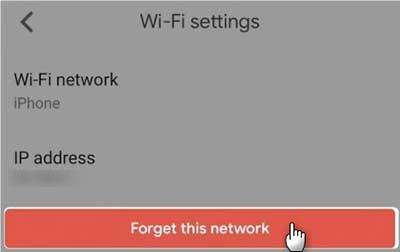
Hva du skal gjøre hvis du fremdeles har problemet
I tilfelle disse trinnene ikke hjalp deg med problemet ditt, er det noen få andre ting du kan gjøre. Du kan starte alle enhetene du kobles til og deretter slå dem på igjen på samme tid. Dermed bør du koble fra Chromecast og ruteren og slå av mobilenheten din. Du bør la dem være av i et par minutter .
Deretter må du slå på ruteren på igjen og la den være sånn i et minutt eller to. Neste, slå på Chromecast og telefonen eller nettbrettet. Når alt er igjen, kan du sjekke om rollebesetningen er tilbake.
2. rollebesetningen er der, men videoen spiller ikke
Et annet ganske vanlig problem med Chromecast -casting er å kunne koble enhetene dine, men videoen spiller rett og slett ikke, eller kvaliteten er dårlig. I de fleste tilfeller vil en dårlig internettforbindelse være årsaken til problemet. Derfor bør du prøve å bruke Internett til andre aktiviteter for å sjekke om signalet er sterkt . Hvis det ikke er, bør du tilbakestille ruteren din ved å koble den fra strømkilden, vente i noen minutter og koble den tilbake.
Du bør også prøve å ikke streame noe eller laste ned større filer mens du kobler til Chromecast . Disse aktivitetene krever mer båndbredde og kan bremse forbindelsen din.
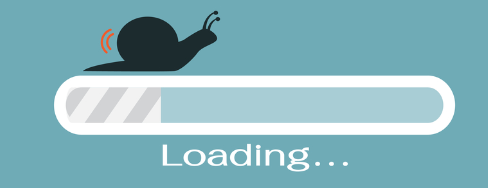
På den annen side, hvis du merker at signalet ditt er ganske sterkt, er problemet definitivt ikke med internettforbindelsen din. Den viktigste skyldige er sannsynligvis din mobile enhet.
Trinn for å fikse Chromecast Cast -problemet på din mobile enhet
Uansett om du bruker telefonen eller nettbrettet ditt, bør disse få trinnene hjelpe deg med å løse problemet på kort tid. For det første bør du fjerne hurtigbufferen da hurtigbufferen vanligvis har skylden for rollebesetningen. Du vil gjøre det ved å lukke Google Home -appen og gå til Innstillinger og finne en App Manager. Deretter bør du finne Google hjem på listen og klikke på lagring.
Du vil da kunne tømme data og cache fra appen. Når du har tømt hurtigbufferen, bør du starte mobilenheten på nytt. Deretter kan du åpne Google Home -appen på nytt og prøve igjen.
Anbefalt lesing:
- Chromecast oransje lys: Hvordan fikse det på få minutter
- Hvordan tilbakestilles Chromecast Wi-Fi?
- Måter å fikse Chromecast blinkende hvitt lys, ingen signal
Hvis det ikke fungerer, kan du slette Google Home -appen fra telefonen din og installere den på nytt. Det er best å slette alle videoer du tidligere har lastet ned før du avinstallerer appen.
Til slutt kan utdaterte programvareversjoner av enhetene dine forårsake problemer. Det er grunnen til at du ofte bør se etter systemoppdateringer for telefonen eller nettbrettet og laste dem ned så snart de blir tilgjengelige. I tillegg bør Google Home -appen også kjøre på den siste tilgjengelige versjonen.
For å konkludere
Hvis du har problemer med Chromecasten din som ikke klarer å kaste, er det noen få ting du kan gjøre. Trinnene dine vil avhenge av hvilken type problem du har. Men uansett hva problemet er, bør du kunne fikse det på et par minutter. I tilfelle du fremdeles opplever problemer, anbefaler vi deg å kontakte Chromecast kundesupport så snart som mulig!
